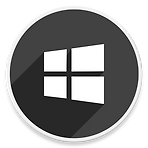 윈도우11 파일 탐색기 '날짜별 그룹화' 정렬 비활성화 방법
윈도우11 파일 탐색기 '날짜별 그룹화' 정렬 비활성화 방법
HowTo - Windows 11 파일 탐색기 날짜별 그룹 정렬을 비활성화하는 방법 Windows 11 파일 탐색기에서 특정 디렉터리에 있는 파일과 폴더를 그룹화하고 표시하는 방법으로 변경되었습니다. 예를 들어 다운로드 폴더의 모든 파일과 폴더는 날짜별로 정렬됩니다. 날짜별로 그룹화할 경우 모든 파일과 폴더가 날짜와 요일로 분류됩니다. 예를 들어 오늘 다운로드한 파일은 "오늘" 섹션 아래에 그룹화되며, 이번 주 초, 지난 주, 지난 달 등으로 표시되기도 합니다. 간단히 말해서 가장 최근 파일이 항상 맨 위에 표시됩니다. 최근에 다운로드한 파일을 쉽게 찾을 수 있는 장점은 있지만, 파일을 수정한 경우 날짜 그룹화로 인해 더 복잡해 보일 수도 있습니다. 또한 최근에 다운로드하지 않은 경우 파일을 찾는 것이 ..
 삼성 갤럭시 스마트 셀렉트 기능으로 이미지에서 텍스트 추출 방법
삼성 갤럭시 스마트 셀렉트 기능으로 이미지에서 텍스트 추출 방법
Mobile - 삼성 갤럭시 '스마트 셀렉트' 기능으로 이미지에서 텍스트 추출하는 방법 과거 사진 촬영 또는 캡처된 이미지에서 글자를 추출하기 위해서는 일일이 타이핑하는 경우가 많았습니다. 그러나 요즘은 OCR(Optical Recognition Software) 기술이 좋아서 스마트폰만 있어도 간단하게 이미지에서 텍스트 추출이 가능합니다. 이미지에서 문자를 인식하고 텍스트로 추출하기 위해서는 스마트 셀렉트 기능을 사용해야 합니다. 스마트 셀렉트 기능은 갤럭시의 기본 기능으로, 따로 추가 기능을 설치할 필요가 없습니다. 엣지 패널에서 사용할 수 있으며 스마트 셀렉트에는 사각형, 타원형, 애니메이션, 화면에 고정 4가지 기능이 있습니다. 여기서 사각형을 누르면 크기를 조정하여 원하는 부분만 캡처할 수 있으..
 삼성 갤럭시 특정 장소에서 잠금 해제 상태로 유지하는 방법 (빅스비 루틴)
삼성 갤럭시 특정 장소에서 잠금 해제 상태로 유지하는 방법 (빅스비 루틴)
Mobile - 갤럭시 집·회사 등 특정 장소 잠금 화면 해제 상태로 유지하는 방법 삼성 갤럭시 시리즈에 탑재된 빅스비 기능은 운전 등 손을 사용할 수 없는 상황에서 음성으로 호출하여 음악을 재생하거나 일정을 등록하는 등 유용하게 사용할 수 있지만 대부분의 사용자는 잘 활용하지 않습니다. 음성 인식이 매끄럽지 못하거나 오작동하는 등 개인차는 있겠지만 오히려 불편하게 느끼는 분들이 많기 때문이죠. 이러한 단점 때문에 빅스비 관련 기능을 전혀 활용하지 않는 분들이 주변에 많습니다. 그러나 빅스비는 음성 호출 기능만 제공하는 것은 아닙니다. '빅스비 루틴'은 자동 작업 루틴을 설정하여 같은 업무와 설정을 반복하여 시간을 소모할 필요가 없는 등 음성 기능에 실망하신 분들도 유용하게 사용할 수 있습니다. 예를 들..
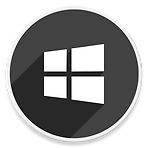 윈도우11 파일 탐색기에서 실시간 검색 결과 활성화 방법
윈도우11 파일 탐색기에서 실시간 검색 결과 활성화 방법
HowTo - Windows 11 파일 탐색기에서 즉시 검색 결과를 확인하는 방법 Windows 파일 탐색기의 기능은 새로운 버전이 출시되는 동안 크게 변경되지 않았습니다. 특히 검색어를 입력하고 결과가 보여지질 때까지 기다려야 하는 것은 Windows 11 출시 이후에도 여전합니다. Microsoft는 그동안 파일 탐색기에서 검색 결과를 즉시 보여주는 기능을 테스트해 왔으며, 사용자의 검색어 입력이 끝날 때까지 기다리는 대신 사용자가 입력하는 것과 동시에 결과를 반환할 수 있수 있는 기능을 활성화할 수 있습니다. 2022년 10월 출시한 KB5018496 업데이트에 이러한 기능이 도입되었지만, 최신 업데이트 패치를 적용하더라도 현재 대부분의 Windows 11 사용자는 해당 기능을 사용할 수 없습니다...
 Microsoft Edge 브라우저에 Chrome 확장 프로그램 설치 방법
Microsoft Edge 브라우저에 Chrome 확장 프로그램 설치 방법
HowTo - Microsoft Edge 브라우저에 Chrome 확장 프로그램을 설치하는 방법 Microsoft Edge 브라우저는 Chromium 기반으로 구축되었습니다. 따라서 Chrome 브라우저 사용자도 익숙한 환경에서 사용할 수 있습니다. 물론 일부 기능은 여전히 부족하지만 Chrome 브라우저 대비 빠르고 메모리 사용량도 더 적은 장점이 있습니다. Microsoft Edge 브라우저의 장점은 사용자가 원하는 거의 모든 Chrome 확장 프로그램을 설치할 수 있다는 점입니다. 다소 부족할 수 있는 확장 프로그램을 사용할 수 있다는 것은 매우 유용하며 Edge 브라우저의 가장 큰 단점 중 하나를 제거합니다. Microsoft Edge 확장 프로그램이 부족한 단점을 보완할 수 있는 방법 Micros..
